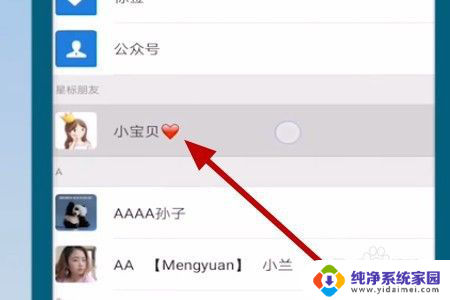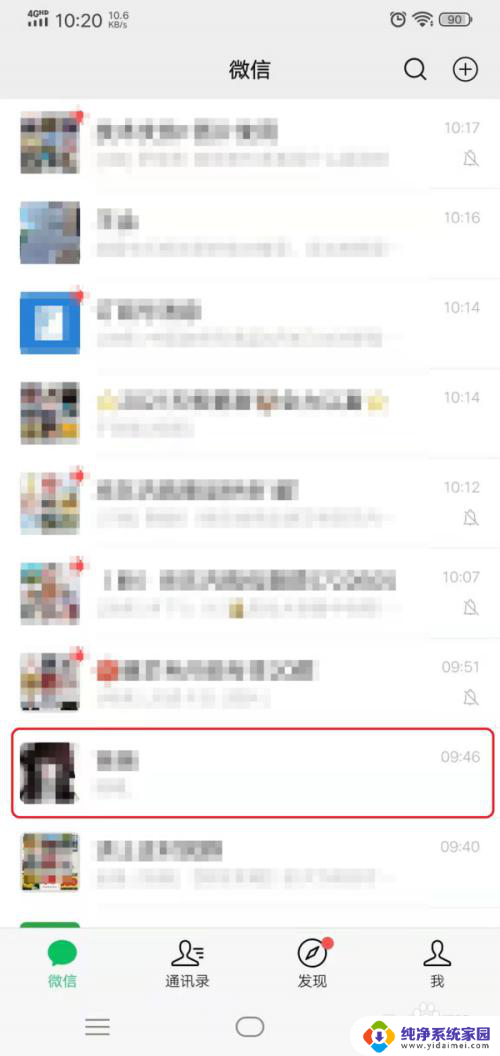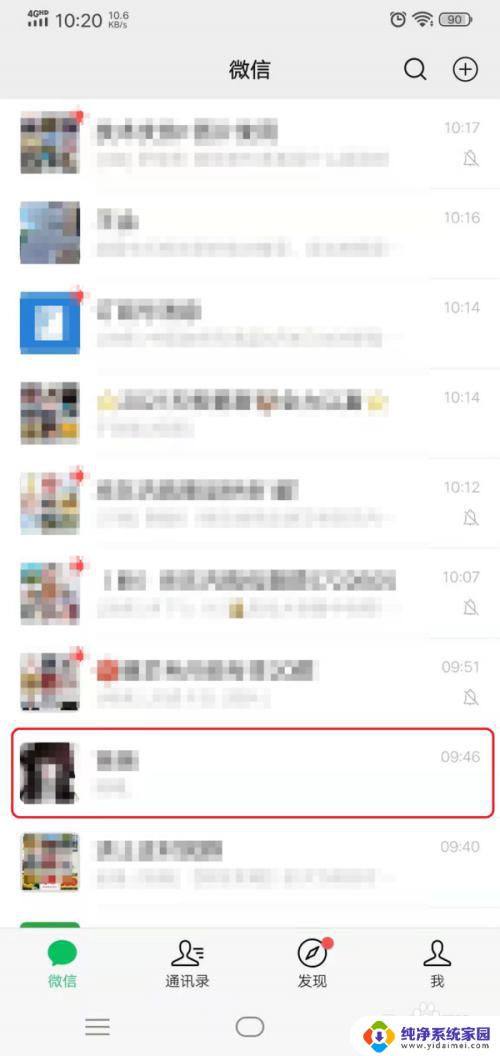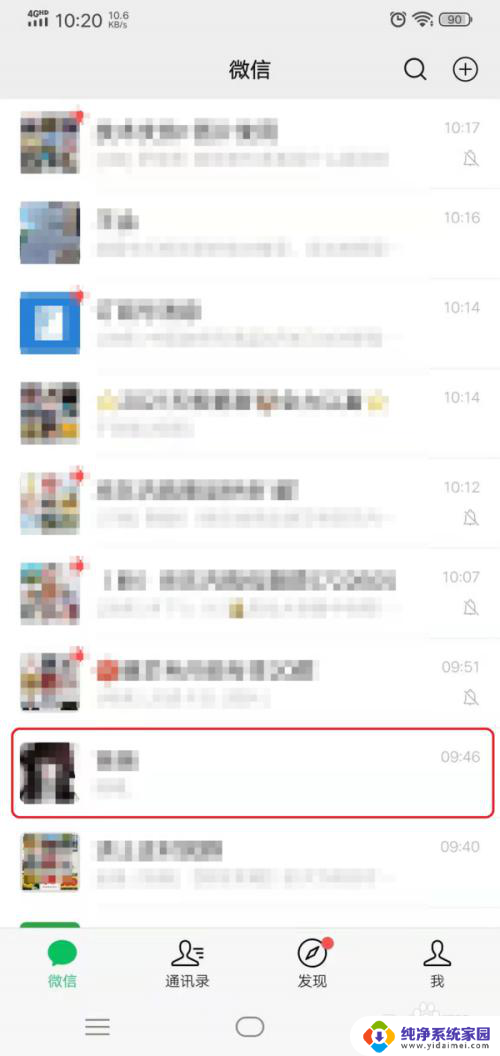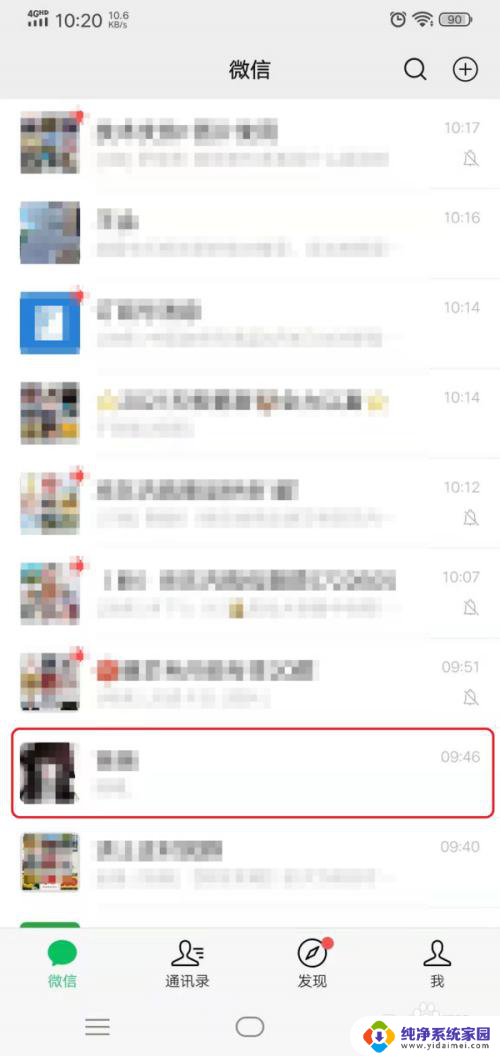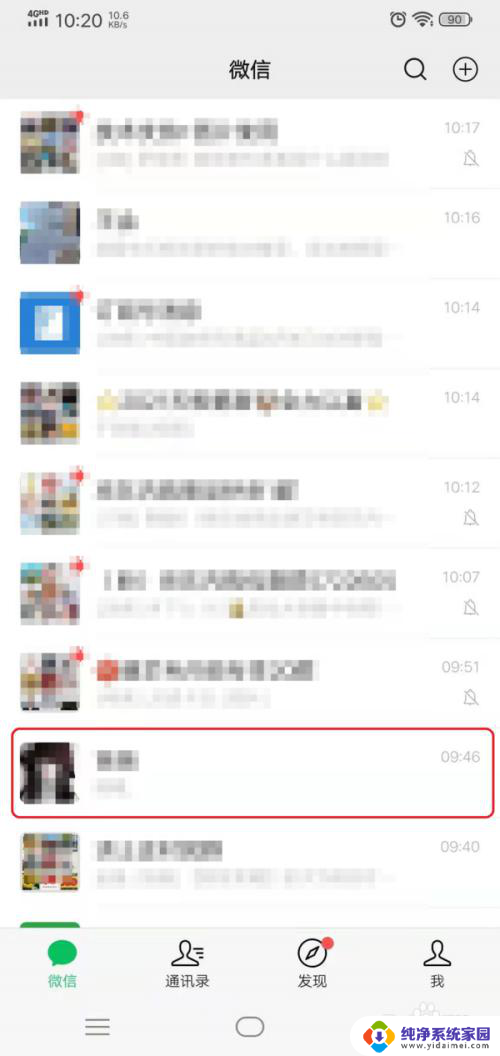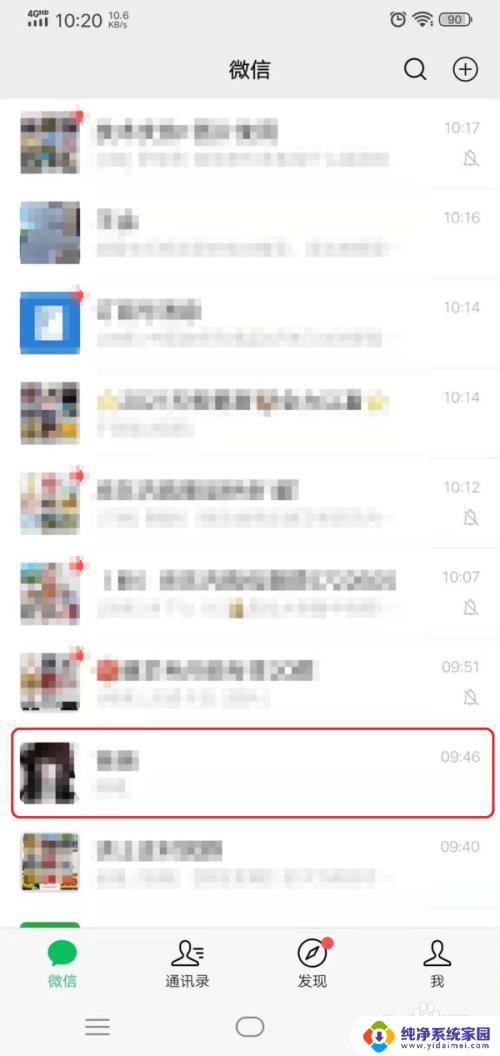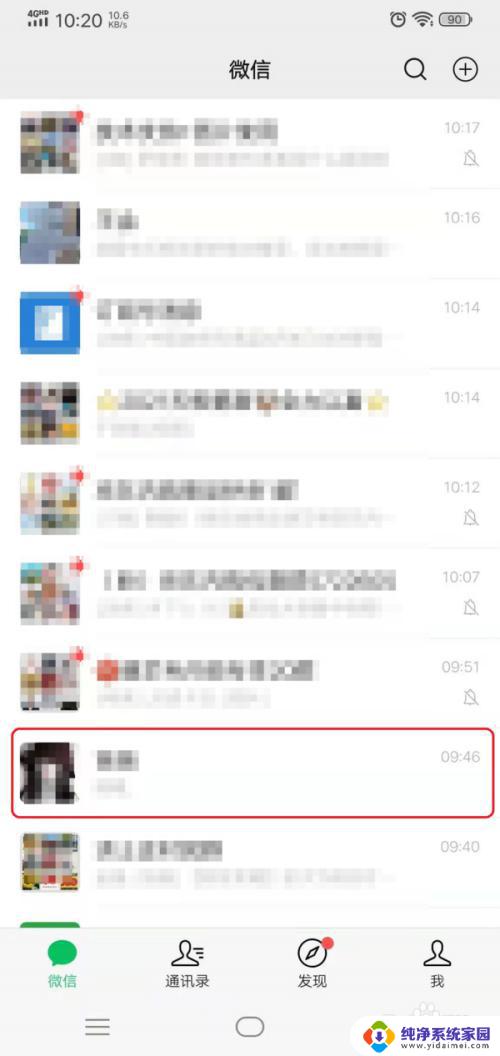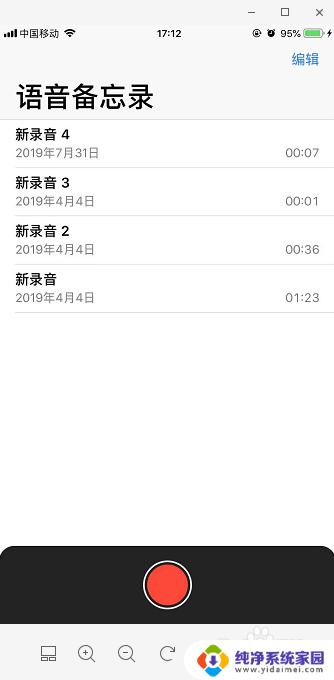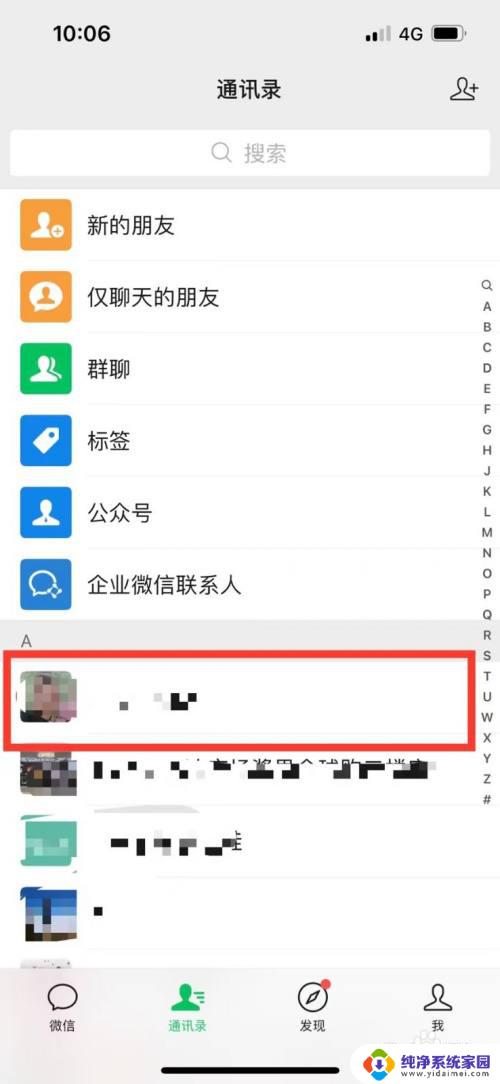微信语音通话怎么录屏 如何在微信中录制实时通话音频
微信语音通话怎么录屏,随着科技的不断进步,微信作为一款全球流行的社交软件,为我们提供了许多便捷的功能,其中之一便是微信语音通话,然而随着一些时刻的重要对话或者珍贵回忆的发生,我们常常希望能够对这些通话进行录制,以便日后回顾或分享。那么如何在微信中录制实时通话音频呢?在本文中我们将为大家介绍微信语音通话录屏的方法,让我们一起来探索吧。
具体步骤:
1.首先我们在微信里面,点击一个好友,如图所示。
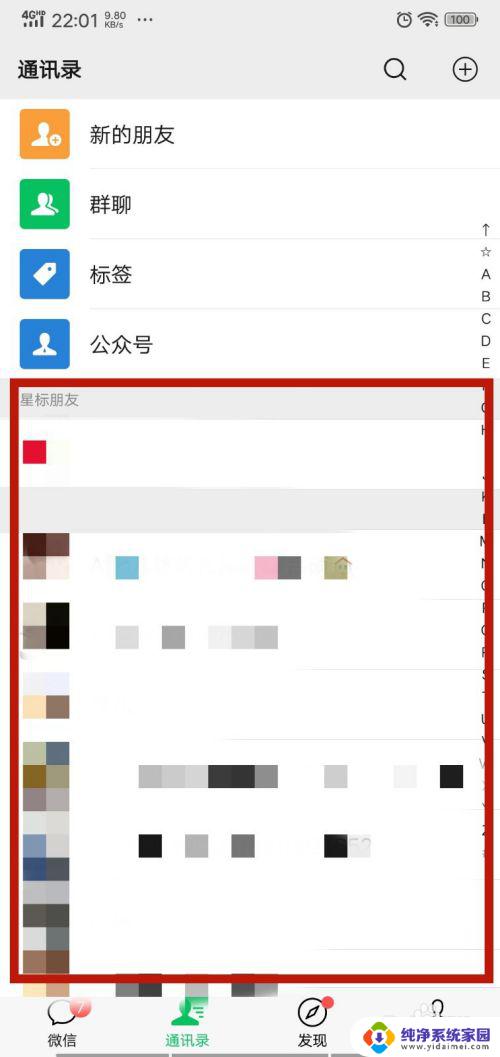
2.然后我们在进入的界面,点击【音视频通话】选项,如图所示。
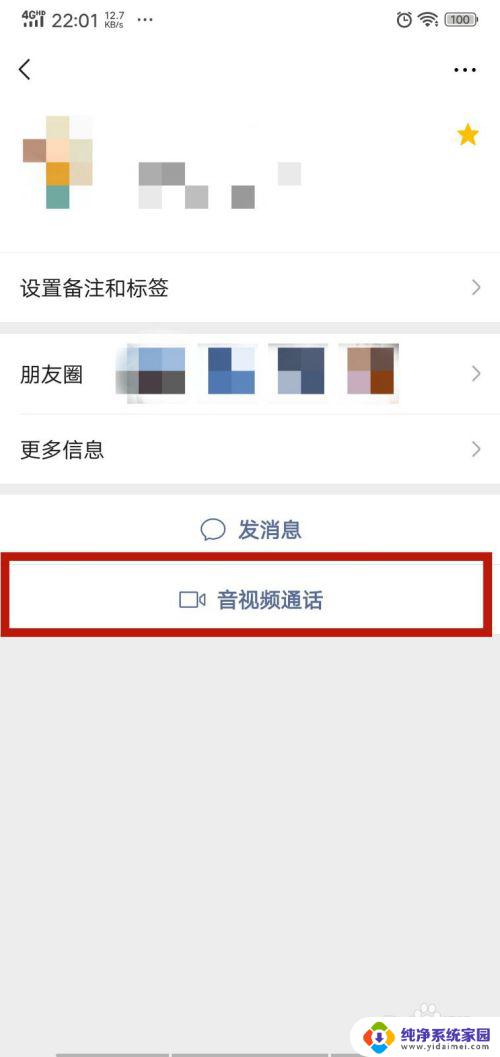
3.然后底部会弹出来提示,我们点击【语音通话】选项,如图所示。
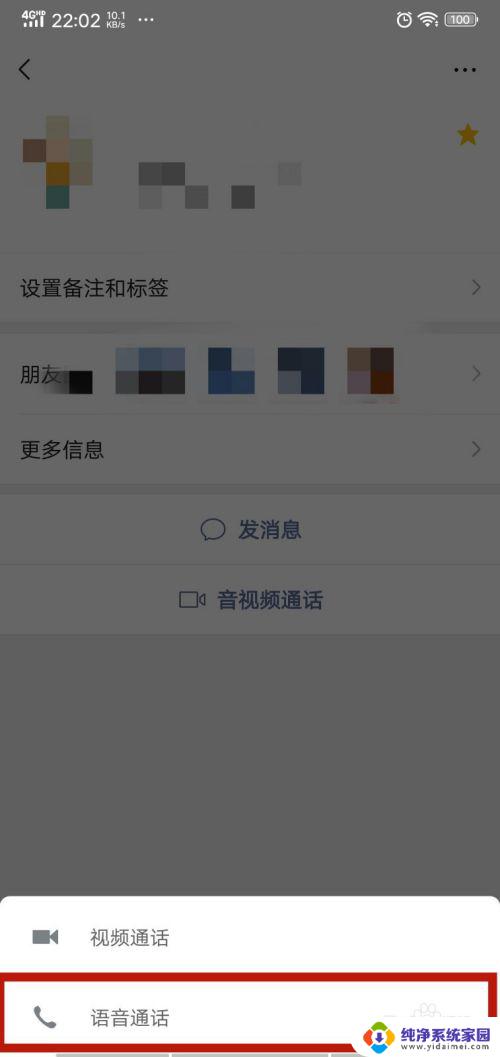
4.然后我们等待对方接听,我们需要开启免提。从底部向上快速滑动屏幕,打开手机菜单,如图所示。
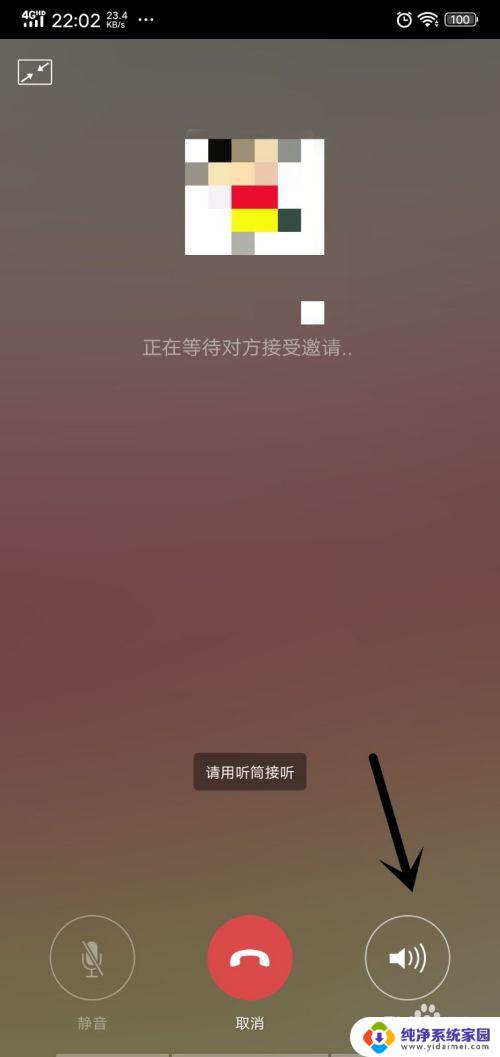
5.然后我们弹出来的菜单中,点击【超级截屏】功能,点击一下,如图所示。
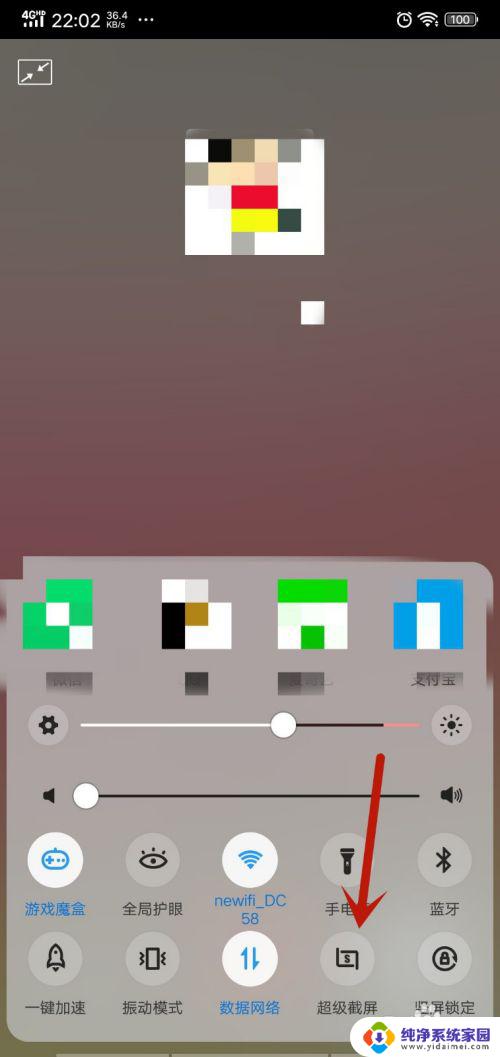
6.然后会弹出来一个圆圈,我们点击【录制屏幕】,如图所示。
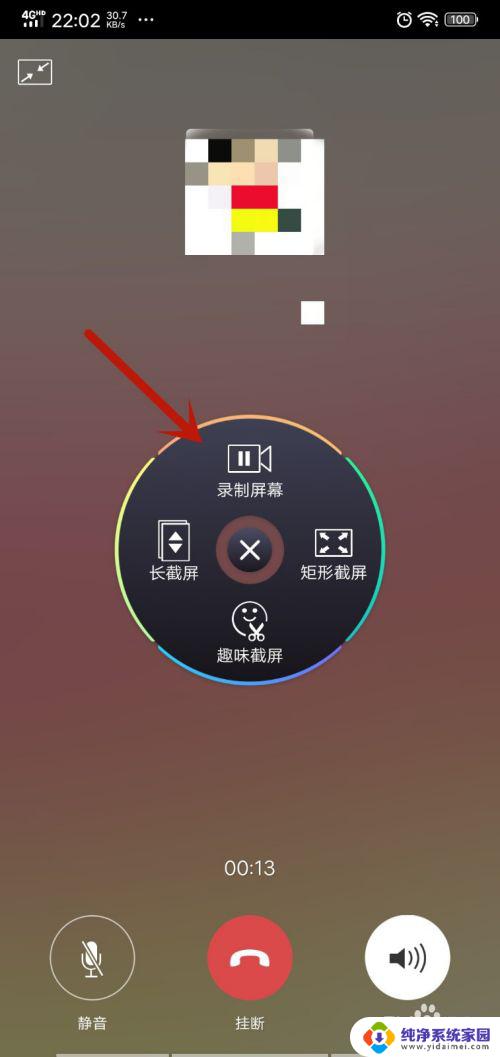
7.之后我们在里面点击【录制声音】后面的按钮,将其开启。再点击下面的【开始录屏】按钮,如图所示。
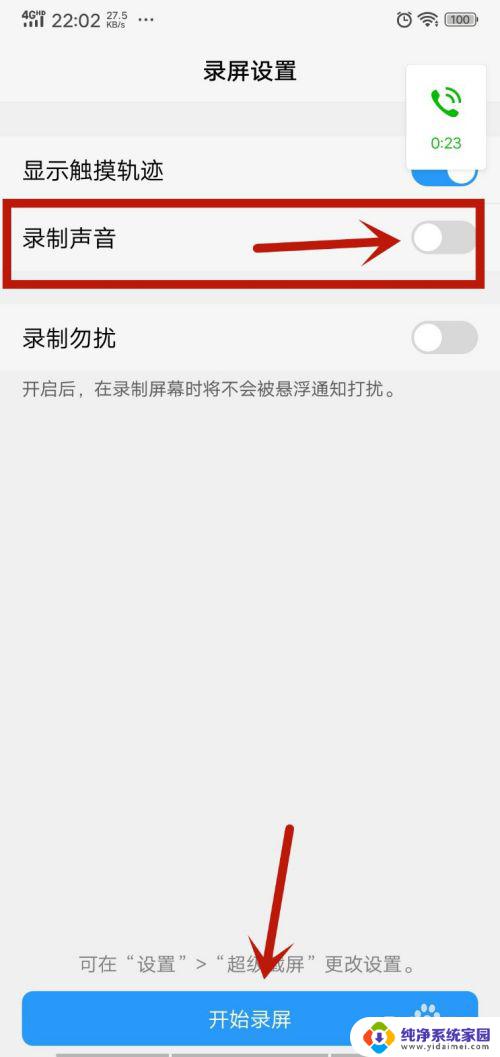
8.然后我们开始录制屏幕并且可以录制微信的语音通话,我们录制完成。在左上角会有录屏的开关按钮,点击一下就可以录制成功,我们就微信实时通话录音成功,我们在手机相册就可以查看和使用,如图所示。
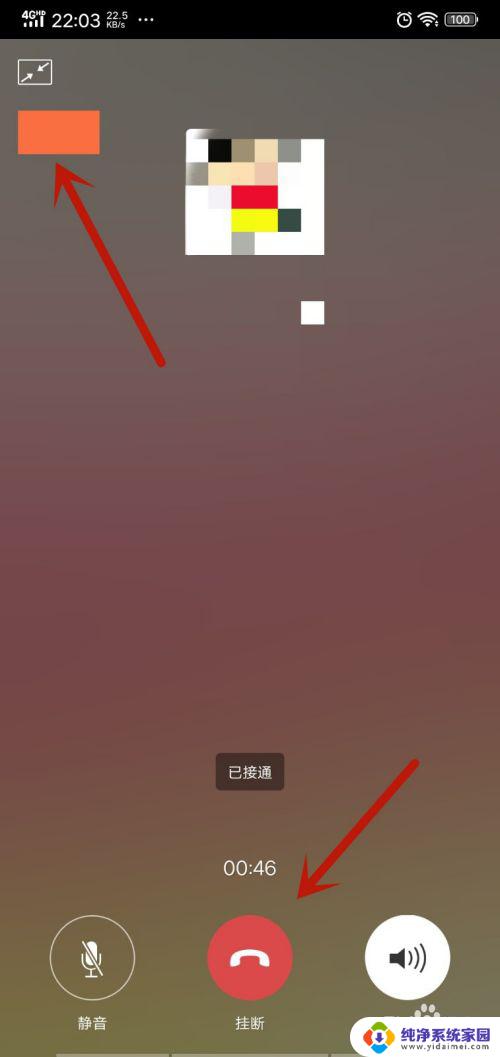
以上就是微信语音通话录屏的全部内容,如果还有不懂的用户可以根据小编的方法来操作,希望能够帮到大家。